梅雨が明けた訳ではないですが…
久しぶりの天気のいい日になりました。
せっかくなんで外をぶらぶらと歩いて1年前の景色と何が変わったか楽しみました。
さて…
今日は前に書いた記事の続きです。
moneo simカード到着
- エントリーパックで申し込んで、3日くらいで届きました。
1週間くらいかかると予想していましたが、速攻で届きました。
日本のサービスは凄い。
simカードとは別に申し込み完了と契約内容を示す手紙が別途1週間後に届きました。
すぐにでも使用したかったのですが…
月末という事で支払い料金を節約するために7月になるのを待ってました。笑
ちなみに…
利用初期月は基本料金が日割りです。
定額通話料金については日割りは適応されず全額払う必要あり。
(僕は別途30分まで通話無料の定額通話を申し込んでいたため)
mineoをZenfone5で使ってみよう
- APNなどは自分で設定する必要あるが、普通に使える
僕のスマホは格安sim free端末のZenfone5です。
海外で使えるよう事前リサーチをして購入しましたが…
日本でも普通に使えて良い買い物をしたと思ってます。
設定ですが…
Simカードを挿入すると「NTT docomo」と認証します。
APNはdocomoと違い「spモード」ではないので
自分自身でAPNを設定する必要があります。

simカードと一緒に送付されてきたご利用ガイドに従えば簡単に設定できます。
APN設定後は普通にインターネット利用が可能になります。
前回の記事で書きましたが…
Zenfone5はmineoのdocomo simのみ対応してるみたいなので…
AUバージョンsimは選ばないようにしましょう。
mineoの端末設定方法
- 設定前にwifiとbluetoothをoffにしよう
Androidとiphoneでは設定方法が違うので注意。
今回はAndroidでの設定方法です。
端末の「設定」から「モバイルネットワーク」→「アクセスポイント」を選択。
(機内モードを選択してるとアクセスポイントにアクセスできません)
一覧で「spモード」や「iiJmio」など表示されてますが…
「mineo」は無いので新規追加する必要があります。
追加する項目は…
- 名前 : mineo
- APN : mineo-d.jp
- ユーザー名 : mineo@k-opti.com
- パスワード : mineo
- 認証タイプ : CHAP
以上5項目を表記通りに打ち込むだけでokです。
最後に新規追加したアクセスポイントを選択して利用可能です。
mineoの電波
- 常に電波マークは最大表示
docomoの電波網を利用しているので電波は良好。
今後田舎にいってみて困る事があれば追加書き込みします。
通話に関しても問題ありません。
mineoを設定した後はアプリダウンロードを忘れずに
- mineoスイッチをダウンロードしてデータの節約をしよう
せっかくmineoを利用するのならmineoオリジナルアプリをダウンロードしましょう。

現在の使用状況を確認するだけでなく…
使用パケットを節約できる「mineoスイッチ 節約ON」があります。
節約ONにする事でデータ通信速度を200kbpsに制限することができます。
この状態ではデータ通信量の残容量が減りません。
それでもLineや文字のチャットくらいなら利用できます。
契約したプランで利用できるデータ量が少ない場合などに重宝すると思います。
最後に
日本一時帰国であっても格安プランで通常どおりスマホの利用が可能な時代です。
帰国前に登録する事でタイムラグなく使用でき、快適に過ごせるでしょう。
解約違約金も心配することなく利用できるのでmineoはお勧めです。



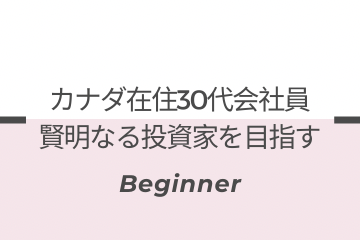
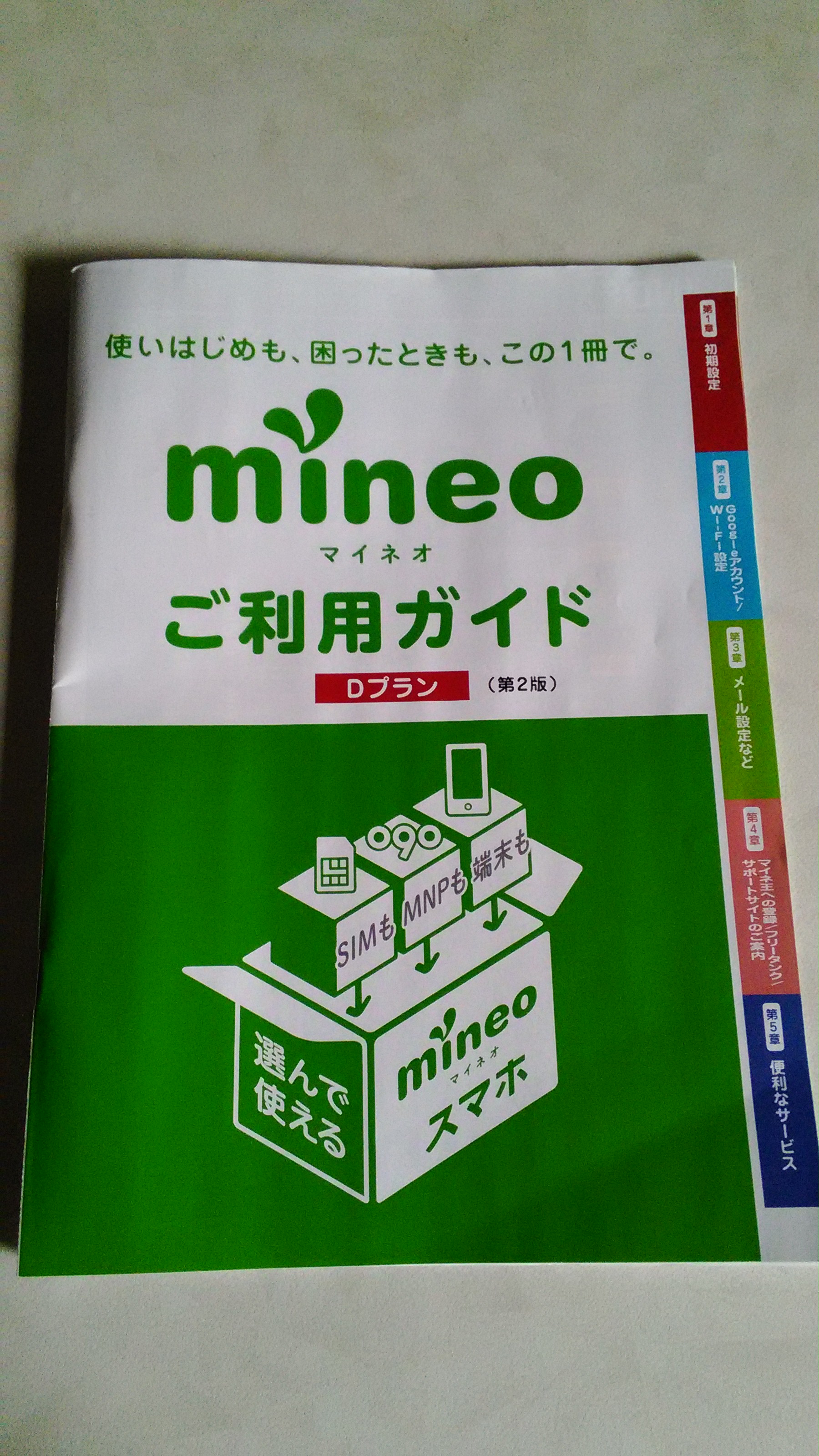
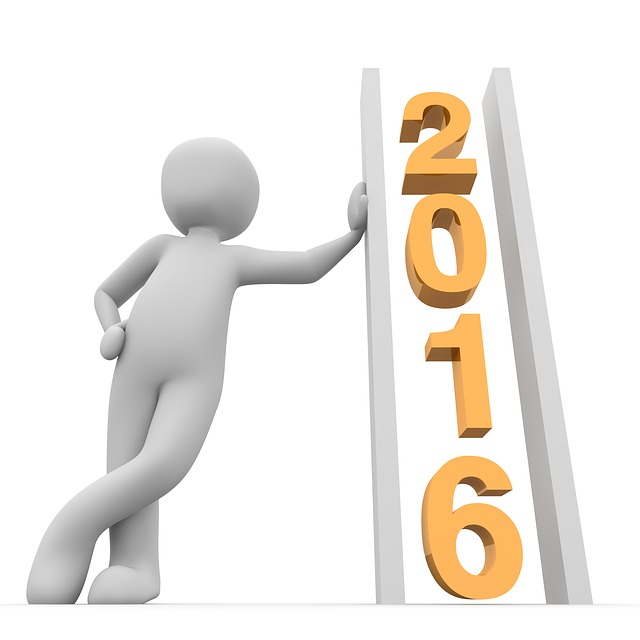


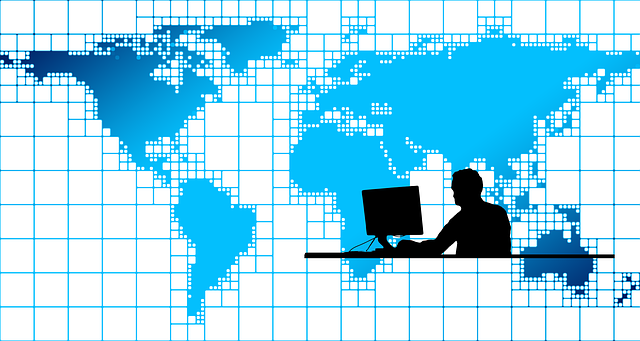



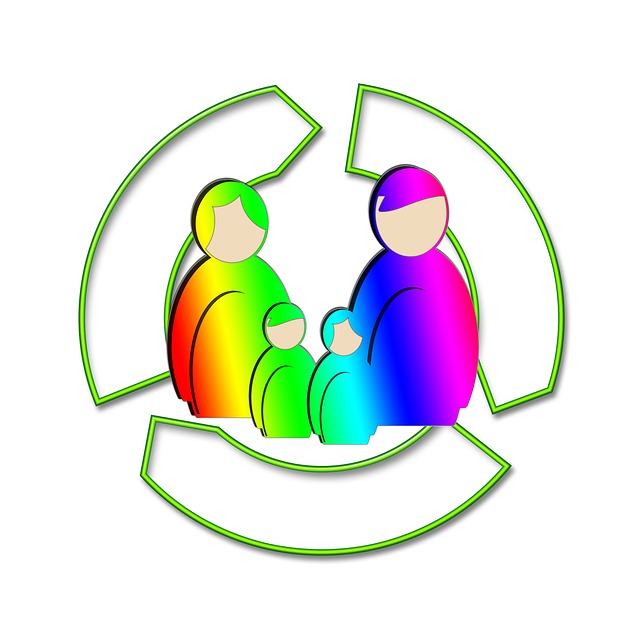

コメントを残す